看 YouTube 不就是點開影片接著欣賞嗎?怎麼會有什麼小技巧呢?實際上 YouTube 提供了非常多實用的功能,有些功能則得要使用快捷鍵來啟用,一般來說若是沒有特別介紹,許多人可能至今都不瞭解這些技巧。因此在這篇文章中,我將會介紹一些包括我自己在內也很常使用的快捷鍵和使用技巧,讓你更能感受到 YouTube 的便利性。
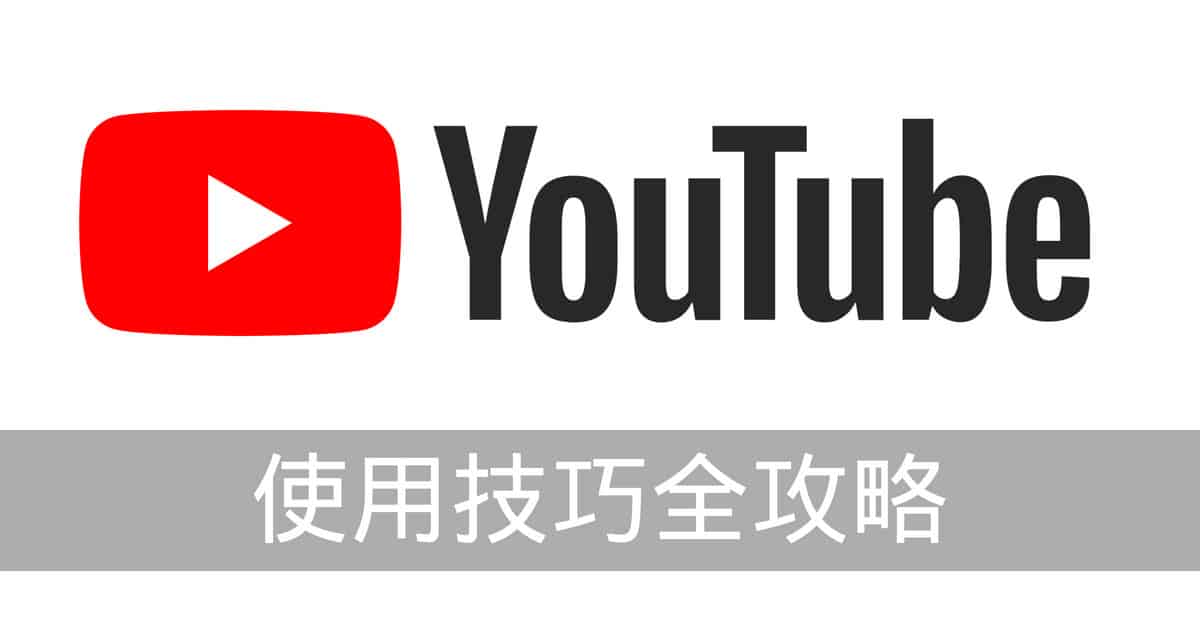
重點文章
基礎快捷鍵
- 按鍵 f 開啟或關閉全螢幕模式
- 空格鍵或按鍵 k 切換播放 / 暫停
- 方向鍵 → 向前快轉 5 秒
- 方向鍵 ← 向後倒轉 5 秒
- 按鍵 l 向前快轉 10 秒
- 按鍵 j 向後倒轉 10 秒
- 方向鍵 ↑ 音量調高 5%
- 方向鍵 ↓ 音量降低 5%
進階快捷鍵
- Shift + . 調快播放速度
- Shift + , 調慢播放速度
- 按鍵 . 跳至下一個影格
- 按鍵 , 跳至前一個影格
- 數字鍵 0 ~ 9 跳轉到影片的特定時間點
- 按鍵 m 靜音
- 按鍵 t 切換劇院模式
- 按鍵 i 切換迷你播放器
- Shift + n 下一部影片
- Shift + p 前一部影片
- 按鍵 c 啟用 / 關閉字幕
若是你忘記了鍵盤快捷鍵,實際上你也可以在觀看影片時按下 Shift + ? 按鍵,或是點選右上角的帳號圖示後選擇「鍵盤快速鍵」,YouTube 就會顯示快捷鍵清單。
截圖
截圖方面我會推薦各位安裝 Chrome 的擴充功能「Screenshot YouTube」,該功能會在播放選單的設定左方新增一個名為「Screenshot」的按鍵,只要點擊就可以下載當前影格的畫面。
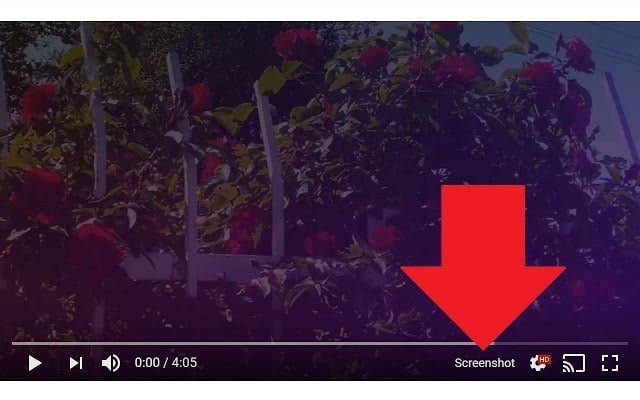
取得封面圖
在瀏覽影片時,你會看到有些影片有著非常亮眼的封面縮圖,實際上這些圖片是可以取得的。取得的方式就是將網址列中「https://www.youtube.com/watch?v=」後面至「&」前面的一段英文、數字或符號混和代碼複製下來,接著將該段代碼貼入至網址「img.youtube.com/vi/代碼貼入處/maxresdefault.jpg」即可。而有些影片的縮圖只會提供較小的圖檔,這時可以將網址中的「maxres」改成「sd」、「mq」或「hq」來搜尋不同解析度的圖片。
發燒影片
除了自己國家的發燒影片之外,你也可以瀏覽各國最熱門的影片,讓你能夠快速得知各國流行的議題。方法就是點擊右上角的帳號圖示,在選單底部的「位置」中切換國家即可。
管理紀錄
就和網頁瀏覽一樣,你在 YouTube 的瀏覽、搜尋紀錄也可以管理刪除,最統一的管理方式就是點選右上角的帳號圖示,接著選擇「你在 YouTube 中的資料」,就可以看到各個選項,你可以從中決定是否要讓 YouTube 紀錄你的搜尋和觀看紀錄,也可以用來開啟或關閉其他服務設定。
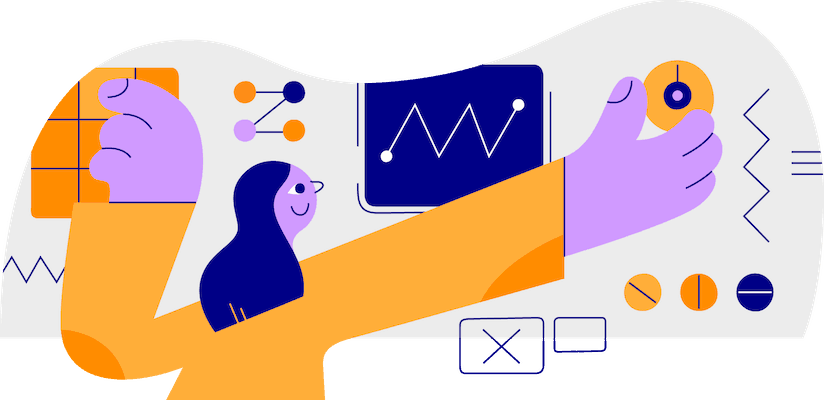
Comments are closed.